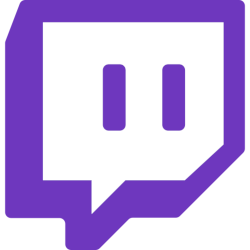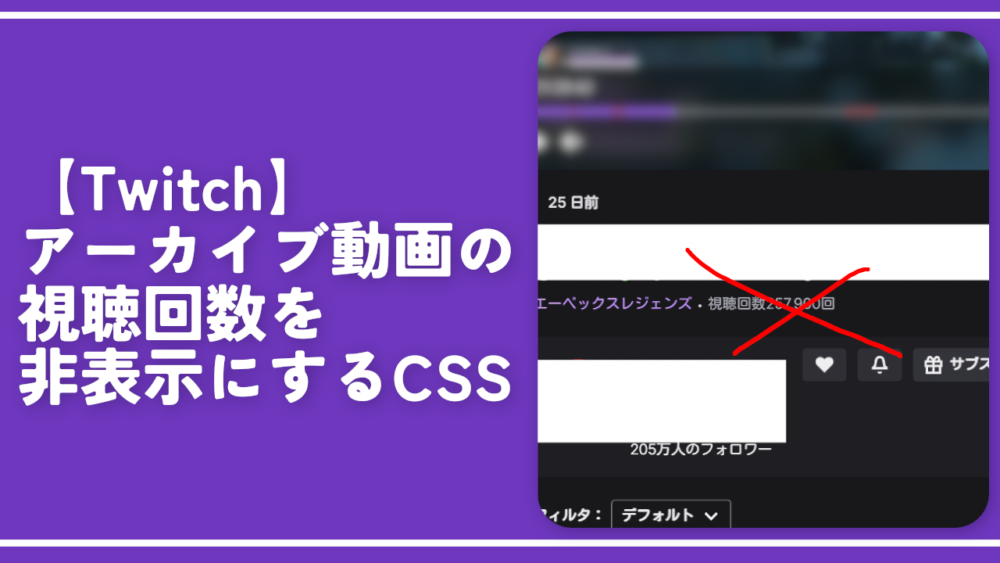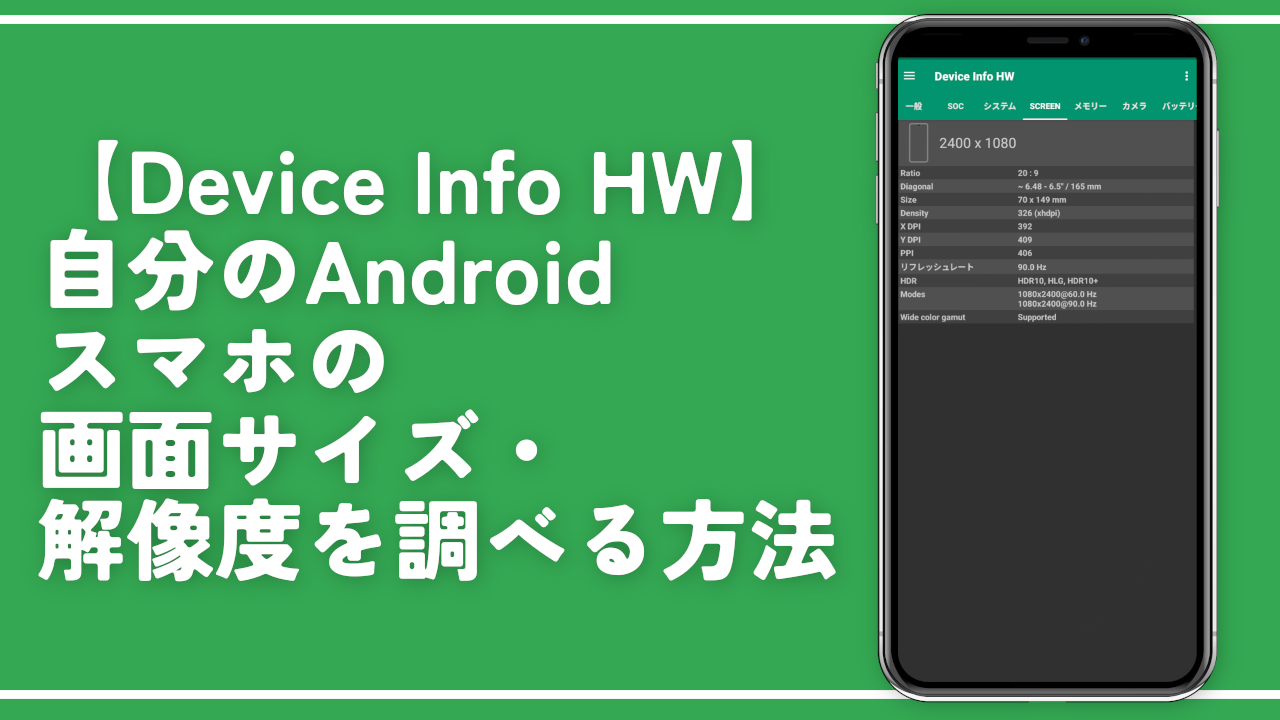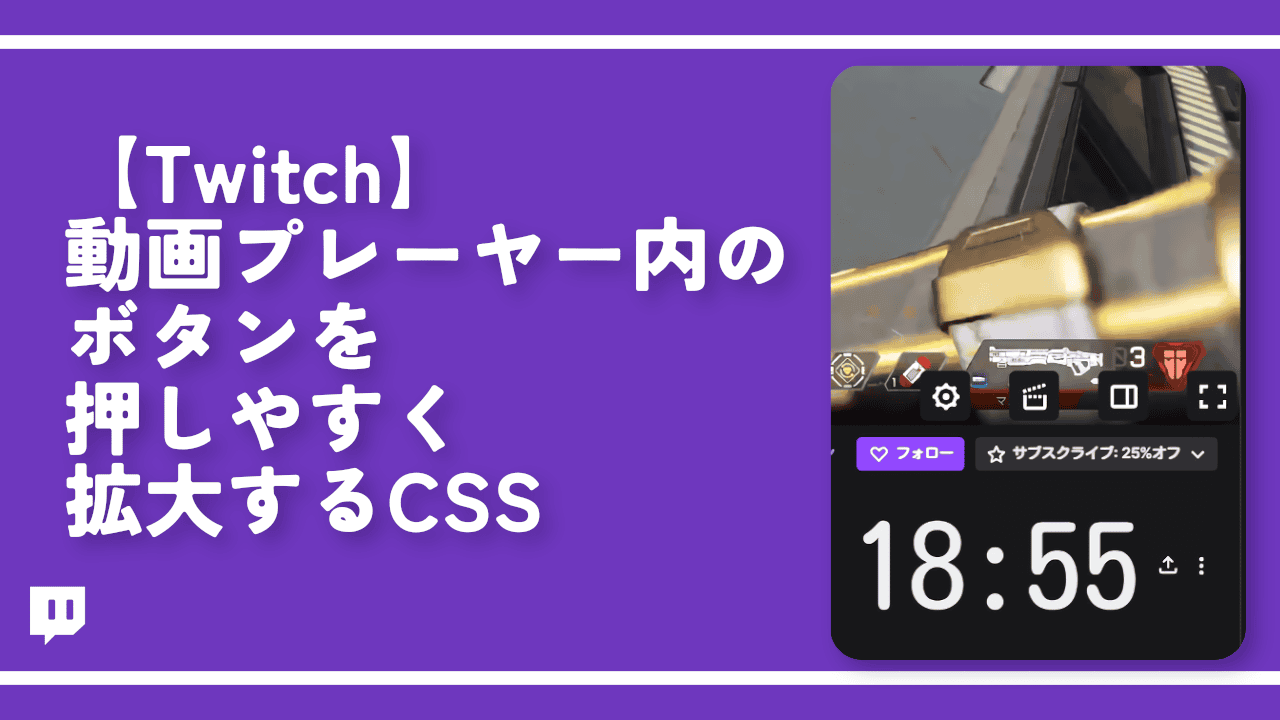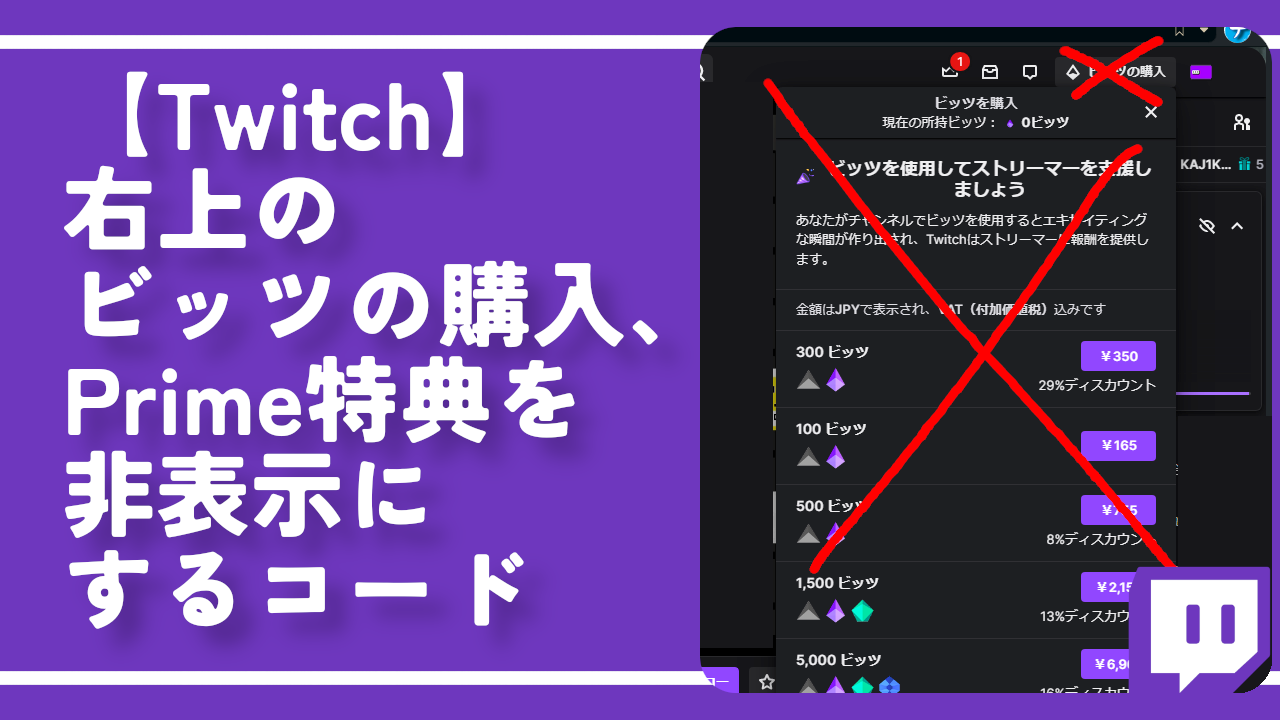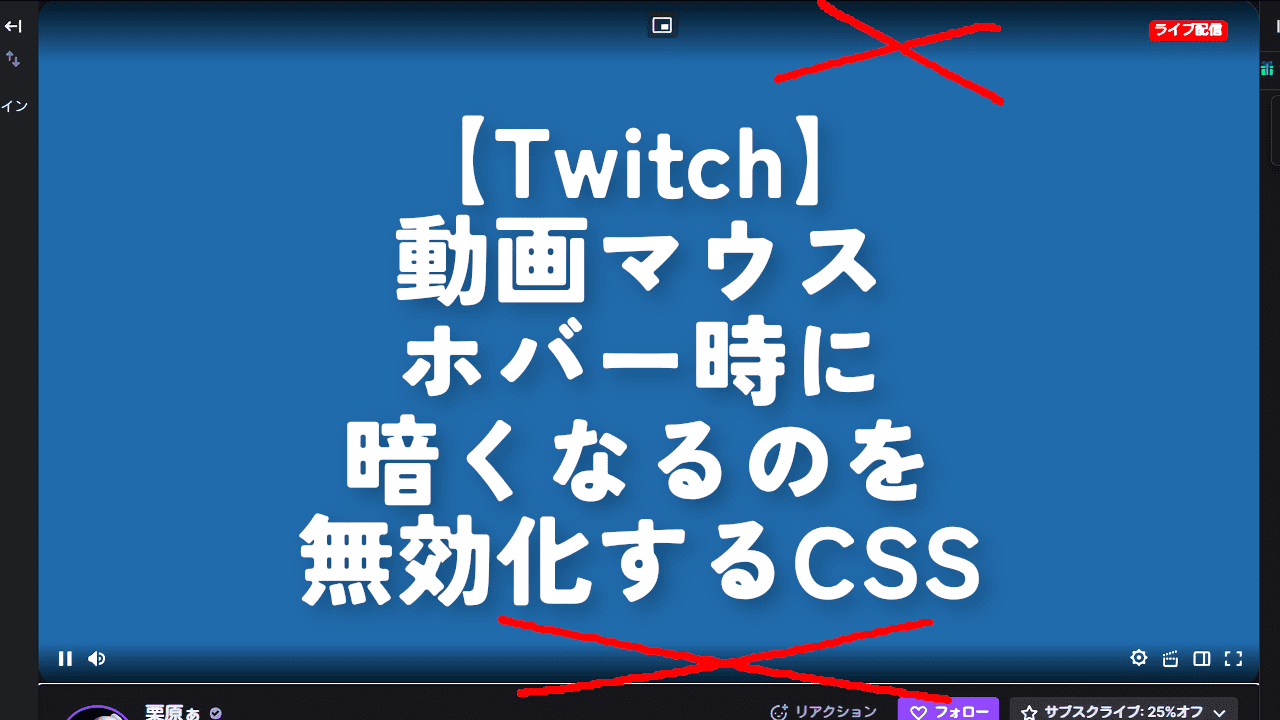【Twitch】アーカイブ動画の視聴回数を非表示にするCSS
PC版「Twitch」にあるアーカイブ動画(録画された動画って言うんですかね?)にはタイトル下に視聴回数が表示されています。
読者の方から非表示にできませんか?と連絡いただいたのでCSSで消してみます。
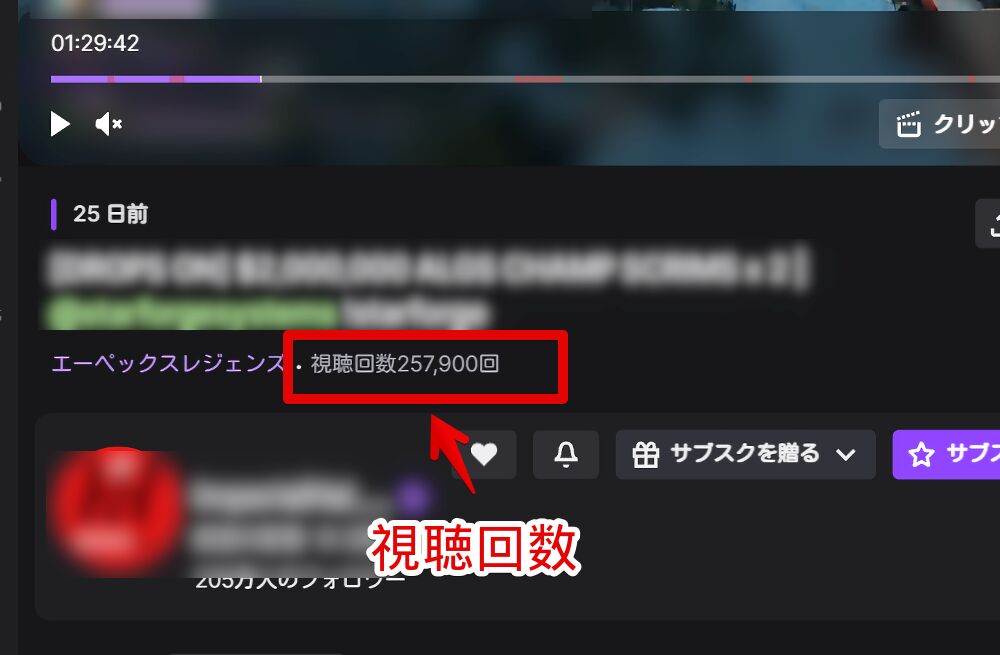
CSSで自身の環境上非表示にしているだけなので動画投稿者はもちろん、自分以外の他人にもばれません。誰にも迷惑かけずこっそりできます。
本記事はCSSを適用できるPCウェブサイト向けです。スマホやタブレットのアプリ版ではできません。
拡張機能を利用できるブラウザアプリ(例:Kiwi Browserは2025年1月で開発終了なのでMicrosoft Edge CanaryやFirefox)などをインストールしてCSSを書き込み、ブラウザ版から利用する場合はもしかしたら使えるかもしれません。
インストール方法
Chromeウェブストアからインストールできます。
Chrome拡張機能だけでなく「Microsoft Edge」と「Firefox」版もあります。本記事では「Stylebot」を紹介しますが「Stylus」などでもOKです。僕はメインでは「Stylus」を使っています。
「Chromeに追加」をクリックします。

「拡張機能を追加」をクリックします。

拡張機能のオーバーフローメニューに追加されたらOKです。

頻繁に開く場合は拡張機能のオーバーフローメニューを開いて「Stylebot」の隣にあるピン留めアイコンをクリックします。ツールバーに直接配置されます。

詳しい使い方を知りたい方は以下の記事を参考にしてみてください。
Twitchのアーカイブの視聴回数を非表示にするCSS
スタイルシートを開く
「Twitch」にアクセスします。右上にある「Stylebot」拡張機能アイコンを左クリック→「Stylebotを開く」をクリックします。
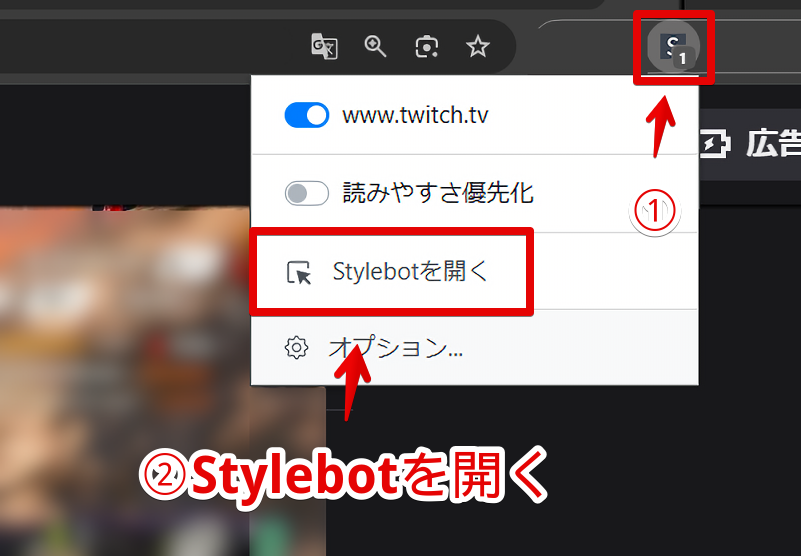
右側に白紙のサイドバーが表示されます。
もし初めて「Stylebot」を起動した場合は「ベーシック」という画面が表示されます。下部にある「コード」をクリックすると白紙のスタイルシート画面を開けます。
CSSを書き込む
以下のコードを書き込みます。
/*アーカイブ動画の視聴回数非表示*/
[aria-label="配信情報"] div[style="width: 100%;"]>div :is(p[class^="CoreText"],a[class^="ScCoreLink"])+span+p {
display: none !important;
}本記事のCSSは僕が適当に作成したコードです。皆さんの環境によっては使えなかったり、サイト側の仕様変更でいつの間にか使えなくなる可能性もあります。
もし書き込んでも反映されない場合、問い合わせより教えていただければ幸いです。初心者の僕ができる範囲で修正したいと思います。
下記画像のようになればOKです。右上の「×」でスタイルシートを閉じます。
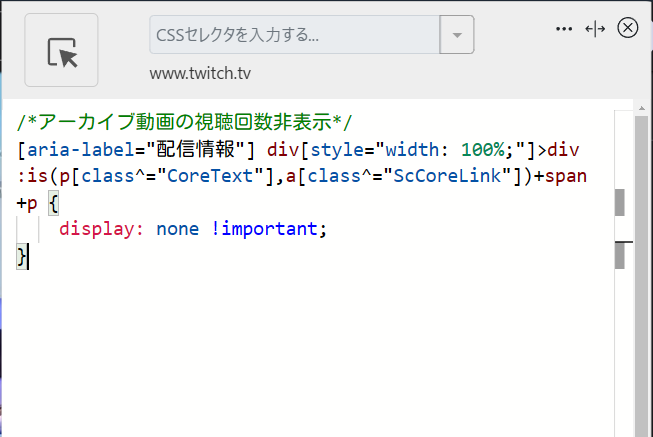
再度拡張機能ボタンを押して、登録したサイト(例:www.twitch.tv)がオンになっていることを確認します。オンになっている間は有効になっているということです。
視聴回数が消えたか確認
公開されているアーカイブ動画、あるいは作成されたクリップ動画を開きます。タイトル下部の視聴回数が消えています。
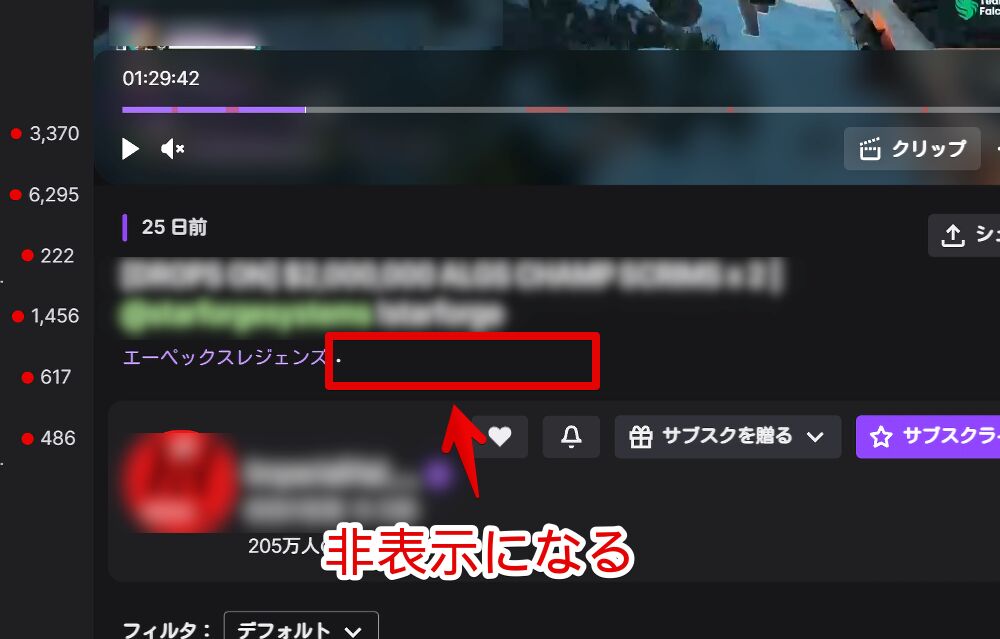
気疲れすることなく動画を楽しめます。
一時的に無効化したい場合は、「Stylebot」拡張機能アイコンを左クリック→「www.twitch.tv」をオフにします。完全に使わなくなった場合は書き込んだコードを削除します。
ライブ配信の同接者数を非表示にしたい場合
以下記事を参考にしてみてください。
感想
以上、PCウェブサイト版「Twitch」のライブ動画じゃないアーカイブの再生回数を非表示にするCSSでした。
Twitch関連は色々書いているので気になった方は当サイトのカテゴリーやサイト内検索から探してみてください。